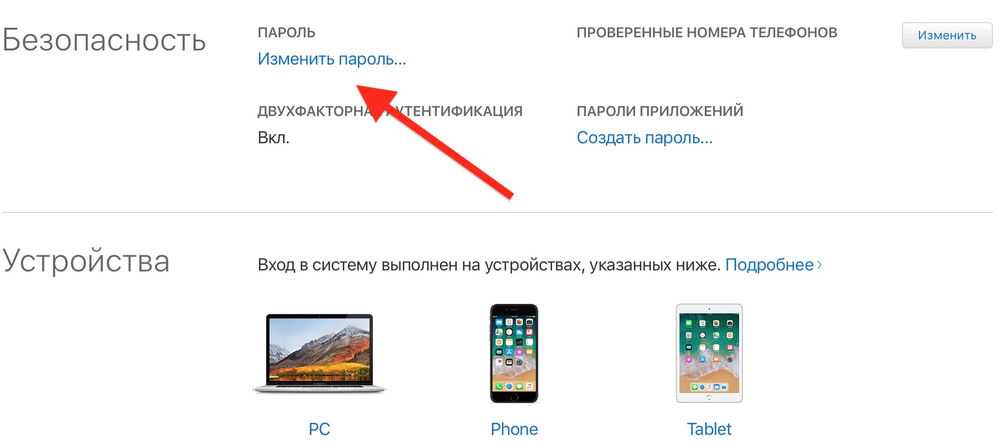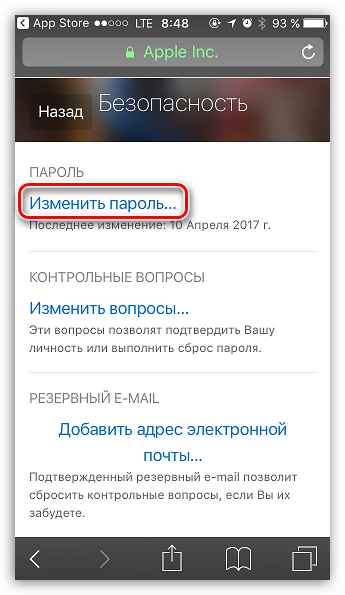Содержание
Как изменить пароль Apple ID на iPhone (2022 г.) • Оки Доки
Надежный пароль с включенной двухфакторной аутентификацией обязателен, если вы хотите, чтобы ваша учетная запись оставалась защищенной от взлома. Учитывая, насколько безудержной стала утечка данных в наши дни, рискнуть со слабым паролем сродни передаче вашей конфиденциальной информации хакерам обеими руками. Хорошо, что никогда не поздно усилить защиту вашего кода безопасности. Итак, если у вас есть рекомендации по безопасности, предупреждающие вас о том, что ваш пароль может быть скомпрометирован, или вы решили выбрать надежный защитный код, позвольте мне рассказать вам, как изменить пароль Apple ID на iPhone и iPad.
Изменить/сбросить пароль Apple ID на iPhone и iPad (2022 г.)
Как работает смена пароля на iOS и iPadOS?
Если все, что вам нужно, это обновить свой пароль Apple ID, вы можете сделать это прямо в настройках «Профиля» на вашем iPhone, iPad и Mac — без каких-либо хлопот. Имейте в виду, что ваш пароль должен содержать не менее 8 символов и включать заглавную букву, строчную букву и цифру. Что касается аутентификации, для этого просто требуется пароль вашего устройства.
Что касается аутентификации, для этого просто требуется пароль вашего устройства.
Интересно, что в разделе «Пароли» (также известном как «Связка ключей iCloud») нет возможности изменить пароль Apple ID, что может сбить с толку многих пользователей.
Что делать, если вы забыли свой пароль и ищете способы сбросить свой пароль Apple ID? В этом конкретном сценарии вам нужно будет пойти немного другим путем, чтобы восстановить свою учетную запись. Не беспокойтесь, мы обсудили все возможные способы сброса пароля.
Программы для Windows, мобильные приложения, игры — ВСЁ БЕСПЛАТНО, в нашем закрытом телеграмм канале — Подписывайтесь:)
Изменить пароль Apple ID на iOS и iPadOS без потери данных
1. Запустите приложение «Настройки» на своем iPhone или iPad и коснитесь своего профиля вверху по центру.
2. Теперь выберите «Пароль и безопасность».
3. Затем нажмите «Изменить пароль».
4. Затем введите пароль вашего устройства.
5.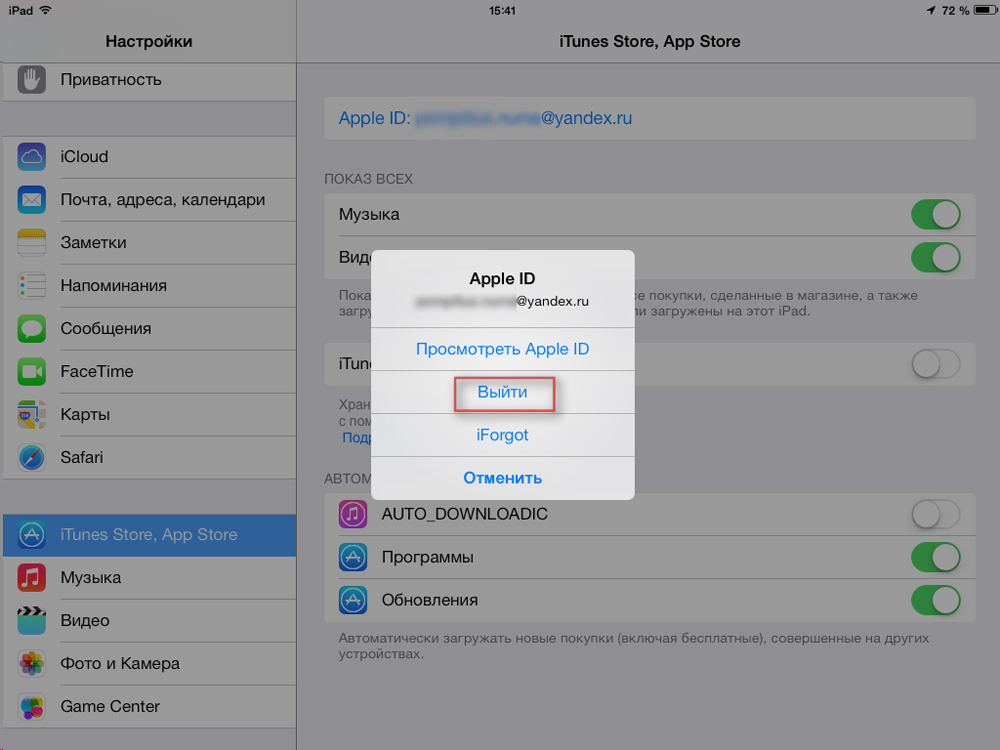 Далее введите новый пароль и подтвердите его. Обратите внимание, что ваш пароль Apple ID должен содержать не менее 8 символов и содержать цифру, заглавную и строчную буквы.
Далее введите новый пароль и подтвердите его. Обратите внимание, что ваш пароль Apple ID должен содержать не менее 8 символов и содержать цифру, заглавную и строчную буквы.
6. Подтвердив свой пароль Apple ID, нажмите «Изменить» в правом верхнем углу экрана для подтверждения.
Примечание:
- Изменить пароль Apple ID на Mac так же просто.
- Чтобы обновить пароль Apple ID в macOS, перейдите в меню Apple -> Системные настройки -> Пароль и безопасность -> Изменить пароль. Теперь выполните аутентификацию с помощью пароля, который вы используете для разблокировки Mac. Далее введите новый пароль и подтвердите его.
- Стоит отметить, что в некоторых случаях вы можете использовать доверенный адрес электронной почты или номер телефона для сброса пароля.
Используйте контакт для восстановления, чтобы сбросить пароль Apple ID
В iOS 15 и более поздних версиях Apple представила высокоэффективную службу восстановления данных iCloud, которая позволяет вам добавить кого-то (например, вашего друга или семью) в качестве контакта для восстановления.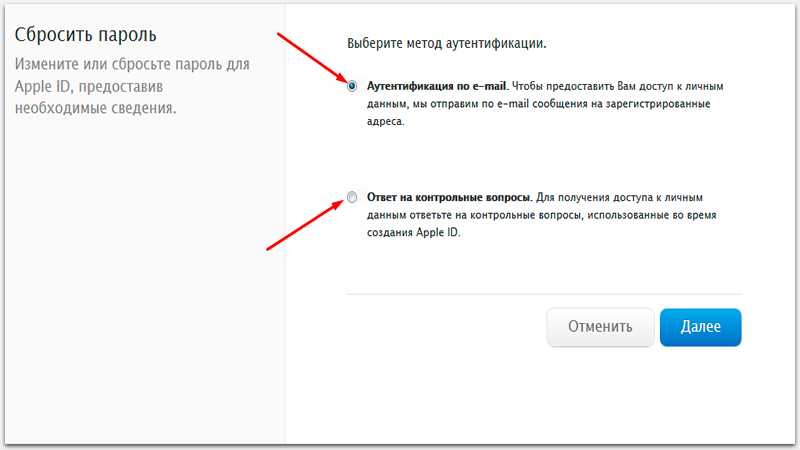 Если вы забудете свой пароль, вы можете воспользоваться помощью своего контактного лица для восстановления доступа к своей учетной записи.
Если вы забудете свой пароль, вы можете воспользоваться помощью своего контактного лица для восстановления доступа к своей учетной записи.
- Перейдите в приложение «Настройки» -> ваш профиль -> «Пароль и безопасность» -> «Восстановление учетной записи» -> «Добавить контакт для восстановления».
- Теперь следуйте инструкциям, чтобы добавить человека в качестве контакта для восстановления.
Чтобы узнать больше о том, как работает эта совершенно новая функция, ознакомьтесь с нашим подробным руководством о том, что такое восстановление учетной записи iCloud и как восстановить ваши данные.
Используйте ключ восстановления для сброса пароля Apple ID
С помощью ключа восстановления сбросить пароль Apple ID довольно просто. Для тех, кто не знает, ключ восстановления — это случайно сгенерированный 28-значный код, который позволяет восстановить доступ к вашей учетной записи. Хотя это более безопасный способ сброса пароля, он требует дополнительной ответственности.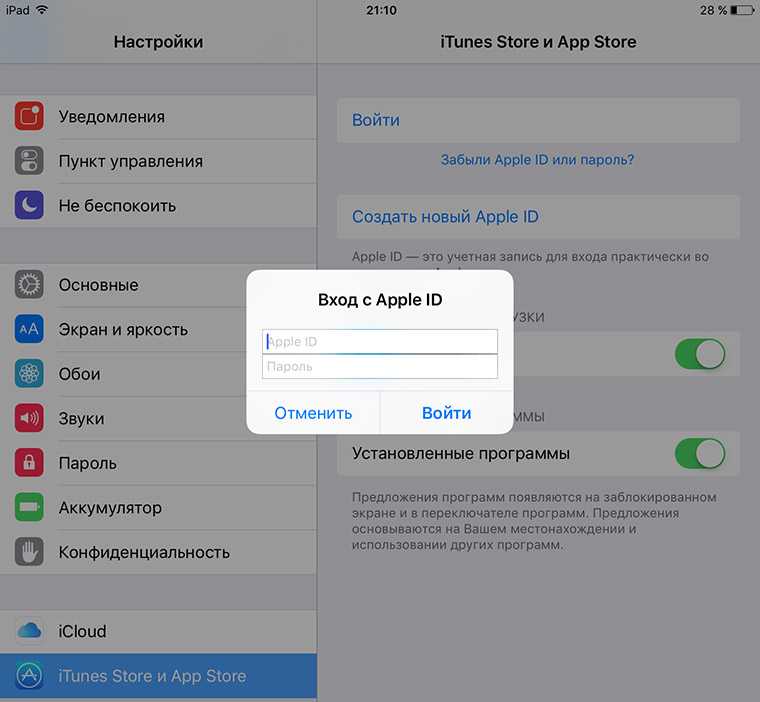
Если вы когда-нибудь потеряете ключ восстановления или не сможете получить доступ к своим устройствам, вы не сможете восстановить доступ к своей учетной записи. В такой ситуации даже Apple не сможет помочь вам разблокировать учетную запись.
- Чтобы сгенерировать ключ восстановления на вашем iPhone или iPad, перейдите в приложение «Настройки» -> ваш профиль -> «Пароль и безопасность».
- Теперь нажмите «Ключ восстановления», а затем включите переключатель. После этого следуйте инструкциям на экране, чтобы завершить процесс. Обязательно запишите свой ключ восстановления и сохраните его в надежном месте.
Используйте приложение поддержки Apple для сброса пароля Apple ID
Вы также можете легко сбросить свой Apple ID с помощью iPhone или iPad вашего друга/члена семьи. Да, вы правильно поняли. Этот процесс намного проще, чем вы думаете.
1. Запустите приложение Apple Support на своем устройстве -> выберите «Пароль и безопасность» -> «Сбросить пароль Apple ID».
Примечание:
- Если служба поддержки Apple недоступна на вашем устройстве, скачать его из App Store. Приложение поддерживает iPhone, iPad и iPad touch под управлением iOS 14 или более поздней версии.
2. Теперь нажмите «Начать», а затем нажмите «Другой Apple ID». После этого введите Apple ID, для которого вы хотите сбросить пароль. Затем следуйте инструкциям, чтобы изменить пароль вашего Apple ID.
Используйте приложение «Найти iPhone» для сброса пароля Apple ID
Помимо возможности найти потерянный iPhone, даже если он был утерян или стерт, приложение «Найти мой» также позволяет сбросить пароль Apple ID с устройства друга или члена семьи.
1. Откройте «Найти iPhone/iPad». Затем коснитесь вкладки «Я» в правом нижнем углу экрана и выберите параметр «Помощь другу».
2. Теперь нажмите «Использовать другой Apple ID», а затем нажмите «Забыли Apple ID или пароль». После этого выполните быстрые инструкции по сбросу пароля Apple ID.
Не можете изменить или сбросить пароль? Вот исправление
Если вы не можете изменить или сбросить свой пароль Apple ID, не беспокойтесь, так как Apple создала специальную веб-страницу, чтобы вы могли это исправить.
1. Перейдите к iforgot.apple.com -> введите свой Apple ID и нажмите «Продолжить».
3. После этого выберите ответы на контрольные вопросы, введите ключ восстановления или подтвердите по электронной почте. Затем следуйте инструкциям на экране, чтобы сбросить пароль.
Что делать после смены пароля Apple ID?
После сброса пароля Apple ID вас могут попросить обновить информацию для входа в любые службы Apple, которые вы используете в настоящее время. В некоторых случаях нет необходимости обновлять пароль до тех пор, пока вам не будет предложено сделать это в следующий раз. В других случаях, особенно если вы используете определенные службы для обмена важной информацией, вы должны обновить пароль без промедления.
Безопасное изменение/сброс пароля Apple ID для iPhone и iPad
Это все, что нужно для изменения или сброса пароля Apple ID.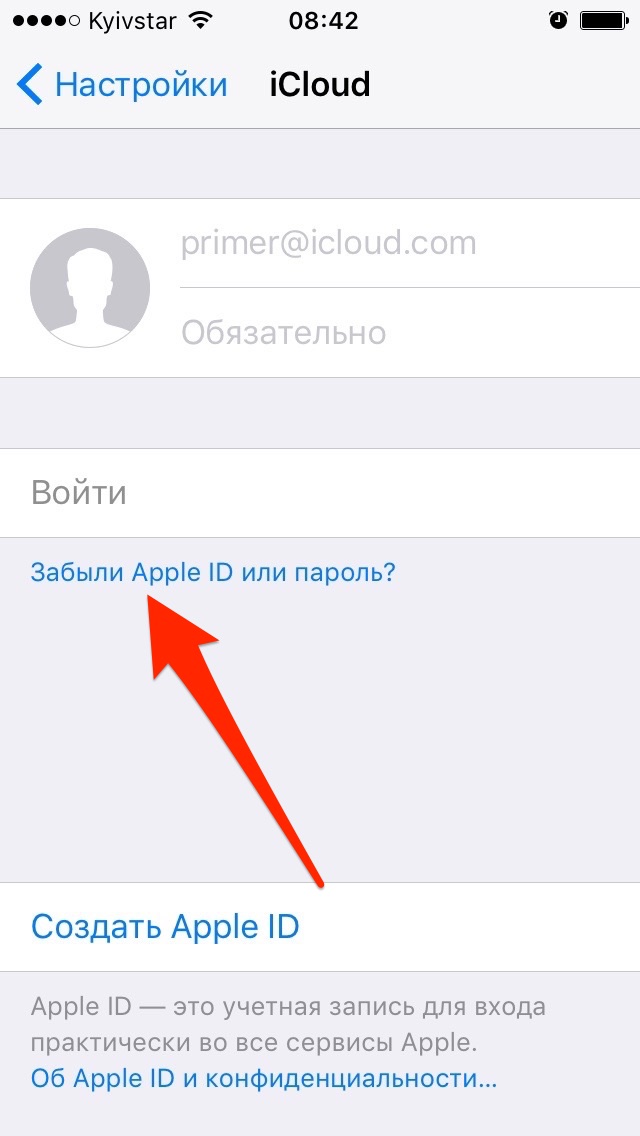 Как я уже говорил выше, обновить пароль через настройки профиля довольно просто. Таким образом, вы можете использовать этот простой способ для обновления своего кода безопасности. Даже если вы забудете пароль, есть несколько надежных способов восстановить учетную запись. Тем не менее, у вас есть вопросы по изменению/сбросу пароля Apple ID? Если да, не забудьте снять их в разделе комментариев ниже.
Как я уже говорил выше, обновить пароль через настройки профиля довольно просто. Таким образом, вы можете использовать этот простой способ для обновления своего кода безопасности. Даже если вы забудете пароль, есть несколько надежных способов восстановить учетную запись. Тем не менее, у вас есть вопросы по изменению/сбросу пароля Apple ID? Если да, не забудьте снять их в разделе комментариев ниже.
Как Поменять Пароль От Apple Id?
Изменение пароля идентификатора Apple ID
- Нажмите «Настройки» [ваше имя] «Пароль и безопасность».
- Нажмите «Изменить пароль».
- Введите свой текущий пароль или код-пароль к устройству, затем новый пароль и подтверждение нового пароля.
- Нажмите «Изменить» или «Изменить пароль».
•
Как сменить пароль на iCloud?
Сброс пароля
- Перейдите в раздел «Настройки».
- Нажмите [ваше имя] > « Пароль и безопасность» > «Изменить пароль ».

- Если вы вошли в iCloud и у вас включена функция пароля, вам будет предложено ввести пароль для вашего устройства.
- Следуйте инструкциям на экране для смены пароля.
Как изменить пароль Apple ID если забыл контрольные вопросы?
Перейдите на страницу https://iforgot. apple.com/password/verify/ appleid.
- Введите свой идентификатор Apple ID и нажмите кнопку «Продолжить».
- Выберите нужный вариант, чтобы сбросить контрольные вопросы, затем выберите «Продолжить».
- Введите свой пароль Apple ID и нажмите кнопку «Продолжить».
Можно ли поменять Apple ID?
Перейдите на страницу appleid. apple.com и войдите в систему. В разделе «Учетная запись» нажмите кнопку «Изменить». Выберите «Изменить Apple ID ». Введите адрес электронной почты, который будет использоваться в качестве идентификатора Apple ID.
Как отвязать iPhone от Apple ID не зная пароля и логина?
ШАГ 1 — Перейдите на сайт icloud.com и авторизуйтесь под Apple ID, к которому привязан iPhone. ШАГ 2 — Перейдите в раздел «Найти iPhone », затем выберите «Все устройства» для отображения списка устройств привязанных к данному аккаунту. Кликните по устройству, которое необходимо удалить.
Как поставить пароль на Айклауд?
Создание пароля для программы
- Войдите в систему на странице учетной записи Apple ID.
- В разделе «Безопасность» нажмите кнопку «Создать пароль » в области «Пароли приложений».
- Следуйте инструкциям на экране.
Как удалить Apple ID старого владельца не зная пароля?
Часть 3: Использование iCloud.com для удаления Apple ID предыдущего владельца (необходим пароль ) Вы можете легко убрать Apple ID предыдущего владельца, просто посетив официальный сайт iCloud. Но вам необходимо располагать Apple ID так же как и паролем для входа в аккаунт и затем убрать Apple ID связанный с девайсом.
Как изменить контрольные вопросы в Apple ID?
Настройка или изменение контрольных вопросов
- Войдите на страницу учетной записи Apple ID.
- В разделе «Безопасность» выберите « Изменить ».
- Если контрольные вопросы уже добавлены, то прежде чем продолжить, вам будет предложено ответить на них.
- Щелкните « Изменить вопросы ».
Как скинуть Эпл Айди?
Откройте веб-обозреватель (например — Google Chrome), зайдите на страницу управления Apple ID, щелкните «Забыли Apple ID или пароль?». Укажите свой Apple ID, нажмите «Продолжить», выберите требуемый вариант сброса пароля, вновь щелкните «Продолжить».
Что делать если Apple ID недействителен или не поддерживается?
Сбросить пароль от Apple ID. Если сложности со вводом пароля, попробуйте его сбросить для своей учетной записи и используйте новый пароль для входа. Перейдите на сайт Apple по сбросу пароля, введите свой Apple ID и далее следуйте инструкциям на сайте.
Что будет если выйти из Apple ID?
При выходе из iCloud автоматически выполняется выход из App Store, iMessage и FaceTime. Чтобы продолжить пользоваться App Store, выполните вход с помощью идентификатора Apple ID. Чтобы продолжить пользоваться iMessage и FaceTime, используйте свой номер телефона.
Чтобы продолжить пользоваться App Store, выполните вход с помощью идентификатора Apple ID. Чтобы продолжить пользоваться iMessage и FaceTime, используйте свой номер телефона.
Как создать новый Apple ID и удалить старый?
Если используется ОС iOS 10.2 или более ранней версии, перейдите в меню «Настройки» > iCloud > «Выйти». Нажмите кнопку «Выйти» еще раз, нажмите « Удалить с [устройство]» и введите свой пароль к Apple ID. Перейдите в меню «Настройки» > «iTunes Store и App Store » > Apple ID > «Выйти».
Как создать новый iCloud если есть старый?
Создание идентификатора Apple ID на устройстве iPhone, iPad или iPod touch
- Нажмите «Забыли пароль или нет Apple ID?».
- Нажмите « Создать Apple ID бесплатно».
- Укажите свой день рождения и введите имя.
- Можно выбрать текущий адрес электронной почты или воспользоваться бесплатным адресом электронной почты iCloud.
Как отвязать iPhone от Apple ID при активации?
Вот что нужно сделать:
- Подключите смартфон к компьютеру.

- Откройте AnyUnlock — iCloud Activation Unlocker и перейдите во вкладку Bypass iCloud Activation Lock.
- Нажмите Start.
- Подтвердите, что вы готовы к джейлбрейку устройству и принимаете условия использования приложения, поставив галочку в соответствующем чекбоксе.
Как отвязать устройство от iCloud?
Как отключить Find My Phone
- Перейти в меню «Настройки» — Учетные записи и пароли (Accounts & Passwords) — iCloud.
- В самом низу есть кнопка «Выйти». Именно она и нужна. Нажать на «Выйти» несколько раз подряд.
- Выбрать пункт «удалить с iPhone». Данный шаг позволяет стереть все данные, имеющиеся на устройстве.
Как стереть айфон без Apple ID?
Для начала запустите iTunes на компьютере и подключите к нему свой iPhone при помощи USB-кабеля. После этого удерживайте нажатой одновременно кнопку Home и кнопку блокировки экрана в течение 10 секунд. Отпускаете кнопку блокировки и держите кнопку Home около 5 секунд. Чуть позже кнопку Home можно отпустить.
Чуть позже кнопку Home можно отпустить.
Как сбросить пароль Apple ID с любого устройства
В этой статье вы найдете следующее:
- Как узнать пароль от Apple ID
- Как сбросить пароль Apple ID
- Как сбросить пароль Apple ID на iPhone или iPad
- Как сбросить пароль Apple ID на Mac
- Как сбросить пароль Apple ID на новом устройстве
- Как сбросить пароль Apple ID на заимствованном устройстве
- Как сбросить пароль Apple ID онлайн с помощью веб-сайта iForgot
- Добавить информацию о будущем восстановлении
- Контакт для восстановления
- Ключ восстановления (iOS 11 или macOS High Sierra или новее)
- Сброс пароля Apple ID с любого устройства
Ваш Apple ID содержит ключ к множеству данных и личной информации на ваших устройствах Apple.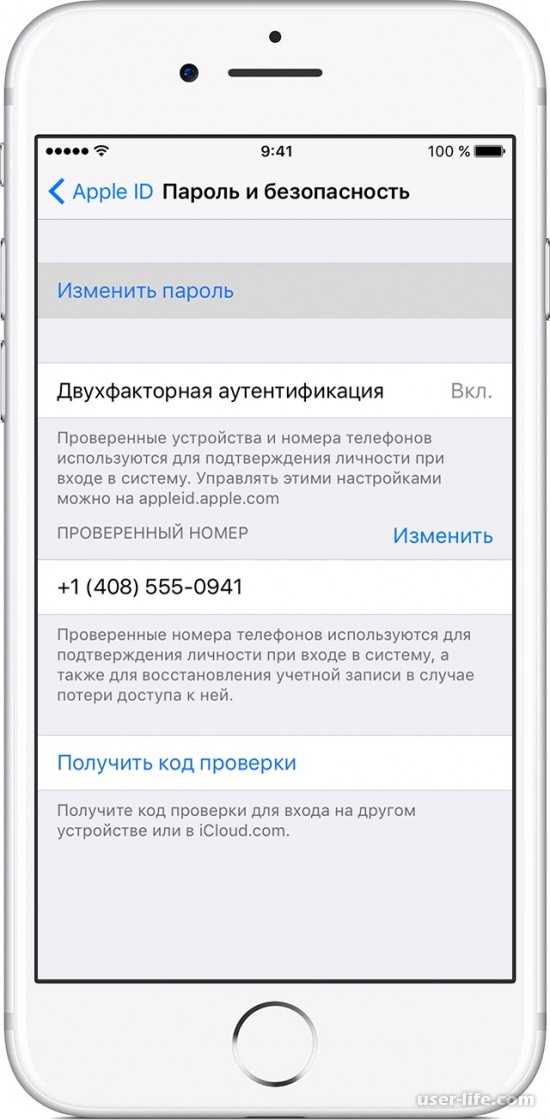 Забыть пароль Apple ID означает потерять ключ к хранилищу ваших ценных данных.
Забыть пароль Apple ID означает потерять ключ к хранилищу ваших ценных данных.
Прежде чем мы начнем
MacKeeper — это универсальное решение для обеспечения безопасности вашего Mac. Его антивирусный инструмент обнаруживает и удаляет вредоносные программы, вирусы, трояны, черви и другие угрозы в режиме реального времени.
Если вы забыли свой пароль Apple ID, вы всегда можете сбросить его и создать новый. Продолжайте читать, чтобы узнать пять способов сбросить пароль Apple ID с любого устройства.
Как найти свой пароль Apple ID
Если вы не можете вспомнить свой пароль Apple ID, к сожалению, найти его невозможно. Единственный вариант — сбросить его, чтобы снова получить доступ к службам Apple.
Сброс пароля Apple ID позволяет получить доступ к множеству сервисов, в том числе к следующим:
Вы уже знаете, что можно сбросить свой пароль Apple ID, но сколько вариантов доступно для этого? К счастью, у вас есть довольно много вариантов.
Выбранный вами метод будет зависеть от устройства, к которому у вас есть доступ, или от того, что вам удобно. Большинство вариантов позволяют восстановить пароль Apple ID без номера телефона.
Как сбросить пароль Apple ID на iPhone или iPad
Ваш iPhone и iPad почти всегда с вами, поэтому они будут вашими первыми вариантами при попытке сбросить пароль Apple ID. Это быстро и удобно, потому что не нужно ничего настраивать, как при использовании Mac.
Чтобы сбросить пароль Apple ID на iPhone или iPad, выполните указанные ниже действия. Безопасность > Изменить пароль
Как сбросить пароль Apple ID на Mac
Мак.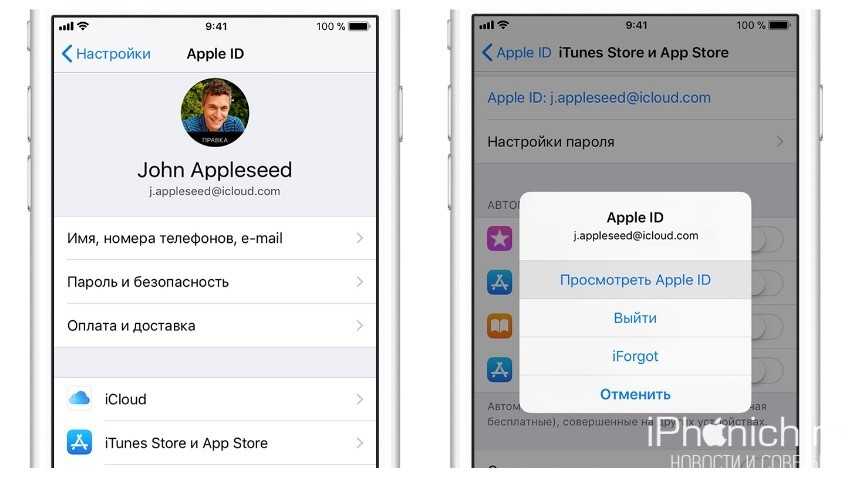 Забыть свой пароль Apple ID — одна из них.
Забыть свой пароль Apple ID — одна из них.
Могло быть и хуже — ваше устройство было потеряно или украдено. Сброс пароля Apple ID не позволит любому, кто найдет или украдет его, получить доступ к вашим личным данным.
Не путайте это с восстановлением пароля Mac, так как это другое. Первый помогает вам снова получить доступ к службам Apple, таким как iCloud. Последнее поможет вам снова получить доступ к вашему Mac.
Чтобы представить это в перспективе, вам нужно знать свой пароль Mac, чтобы сбросить свой пароль Apple ID.
Ниже приведены шаги, которые необходимо выполнить, чтобы сбросить пароль Apple ID на компьютере Mac. Процесс аналогичен использованию вашего iPhone или iPad.
- Нажмите на Icon Apple в верхнем правом углу экрана
- Выберите Системные предпочтения
3. Нажмите на ID в верхней зарядной заряд всплывающее окно
4. Теперь нажмите Пароль и безопасность > Изменить пароль
Теперь нажмите Пароль и безопасность > Изменить пароль
5. При появлении запроса введите пароль устройства, затем нажмите Разрешить
6. Введите новый пароль в соответствующие поля, затем нажмите Изменить .
Как видите, процесс не сильно отличается от смены Apple ID на iPhone или iPad.
Как сбросить пароль Apple ID на новом устройстве
Вы также можете получить свой пароль Apple ID на новом устройстве.
Вы найдете эту опцию на странице входа в Apple ID при настройке устройства. Это может быть устройство Apple, которое вы только что купили, или устройство, к которому вы не подключили свой Apple ID.
Ниже приведен список устройств, которые вы можете использовать:
- iPhone
- iPad
- Mac
- Apple Watch
Вот как сбросить пароль Apple ID на новом устройстве:
- настройте свое устройство и выберите Забыли Apple ID или пароль?
- Следуйте инструкциям на экране, чтобы завершить процесс настройки
- Теперь выберите приложение, которое требует от вас входа в свой Apple ID
Как сбросить пароль Apple ID на заимствованном устройстве
Если у вас есть друг или член семьи, который любезно предоставил вам свое устройство Apple, вы можете использовать его для сброса пароля в приложении поддержки Apple.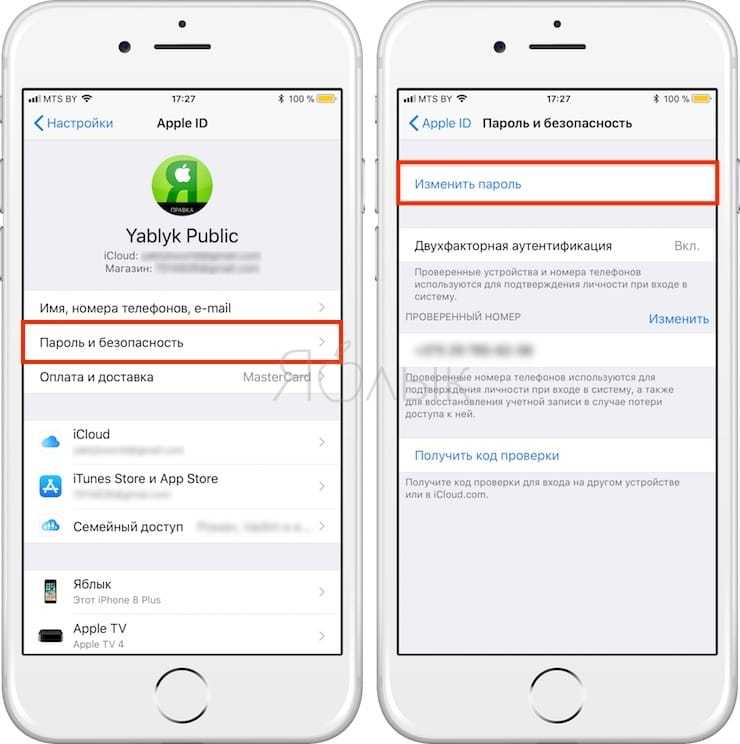 .
.
Если у вас возникли проблемы со сбросом настроек, обратитесь за помощью в ближайший магазин Apple Store.
Получив доступ к заимствованному устройству или устройству в Apple Store, выполните следующие действия. Обратите внимание, однако, что вы можете использовать это приложение только на iPhone или iPad. Приложение и некоторые функции могут быть недоступны в некоторых странах или регионах.
- Откройте на устройстве приложение Apple Support . Если у них его нет, вы можете загрузить его из App Store. ID
- Теперь введите свой Apple ID и следуйте инструкциям на экране, чтобы сбросить пароль
Не беспокойтесь о том, что ваш друг, член семьи или кто-то в магазине получит доступ к вашим данным. Информация, которую вы вводите на заимствованном устройстве, не будет храниться на нем.
Как сбросить пароль Apple ID онлайн с помощью веб-сайта iForgot .
Просто найдите компьютер или интернет-кафе и измените его онлайн. Все, что вам нужно сделать, это следовать подсказкам на экране
Все, что вам нужно сделать, это следовать подсказкам на экране
Вот как изменить пароль Apple ID на веб-сайте iForgot:
- Перейдите на веб-сайт Apple iForgot в браузере
- Введите адрес электронной почты Apple ID и введите символы на изображении в соответствующих полях
- Нажмите Продолжить
4. Затем Apple покажет вам номера мобильных телефонов, связанные с вашей учетной записью iCloud, с указанием только двух последних цифр. Введите номер мобильного телефона, связанный с вашей учетной записью Apple ID, и нажмите 9.0034 Продолжить
5. Проверьте другие устройства Apple, на которых выполнен вход в вашу учетную запись iCloud (подсказка: они будут отображаться на экране) и выберите Разрешить на мобильном устройстве или Показать на вашем Mac
Наконец, следуйте инструкциям на экране, чтобы сбросить пароль Apple ID.
Если вы меняете свой пароль Apple ID из-за проблем с Mac, рекомендуется после этого использовать режим восстановления Mac. Это поможет исправить любые проблемы, с которыми вы можете столкнуться.
Добавить информацию для восстановления в будущем
Чтобы избежать неудобств при повторной потере пароля Apple ID в будущем, рассмотрите возможность добавления информации для восстановления.
Совет: Восстановление учетной записи поможет вам сбросить пароль Apple ID с помощью электронной почты, если вы не можете вспомнить свой пароль Apple ID.
Обратите внимание, что этот процесс занимает немного больше времени из-за периода ожидания. Это необходимо для обеспечения безопасности вашей учетной записи и информации.
Здесь у вас есть два варианта…
Контактное лицо для восстановления
Этот вариант предполагает указание кого-то, кому вы доверяете, например, друга или члена семьи, который поможет восстановить вашу учетную запись в случае необходимости.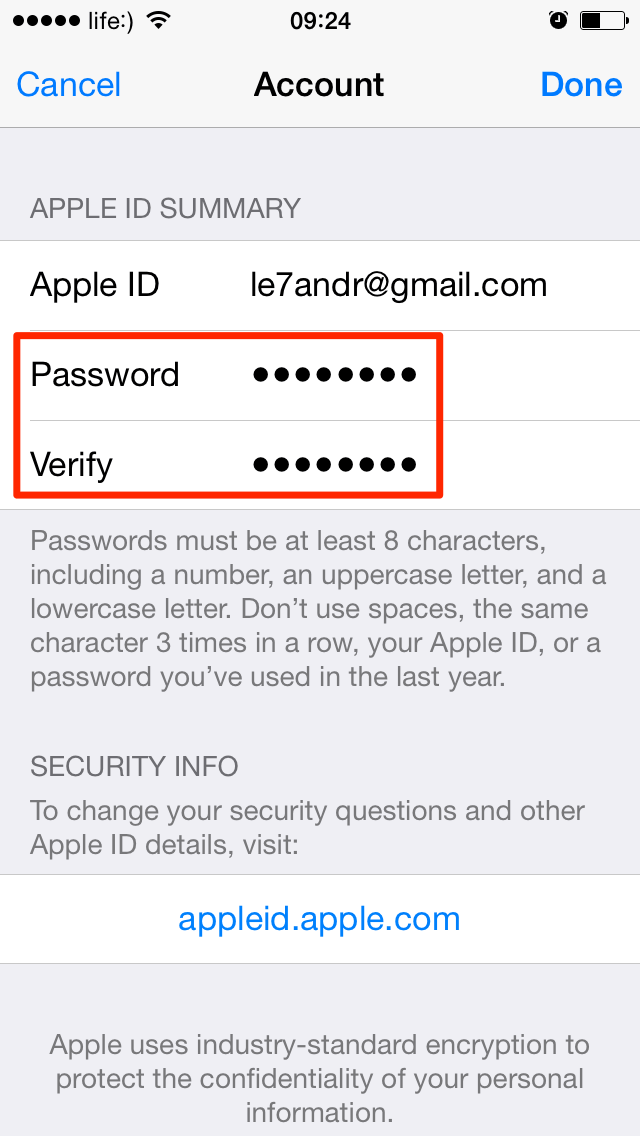 Вот как это настроить:
Вот как это настроить:
на iPhone (iOS 15 или iPados 15 или более поздней версии):
- Перейти к Настройки
- Tap Your NAME > . > Восстановление учетной записи > Добавить контакт с восстановлением
- Tap Добавить восстановление контакт Снова
- Теперь введите имя контакта в предоставленном пространстве или нажмите их контакт под . Когда вы закончите, нажмите Добавить в правом верхнем углу.
Обратите внимание, что у контактного лица для восстановления также должен быть iPhone или iPad с iOS 15 или iPadOS 15 или более поздней версии.
Им должно быть не менее 13 лет. Это также помогает, когда это кто-то, с кем вы часто общаетесь или с кем легко связаться.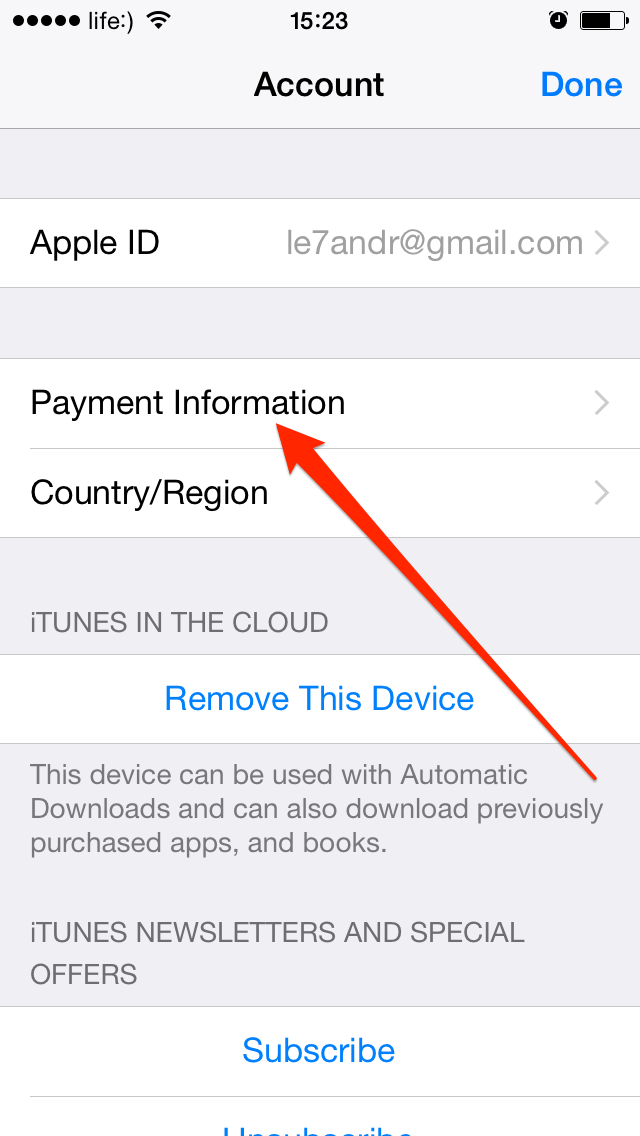
Следуйте инструкциям на странице поддержки Apple, чтобы добавить контакт для восстановления на Mac. Если вы еще этого не сделали, обновите систему до macOS Monterey, чтобы использовать эту функцию на своем Mac.
Ключ восстановления (iOS 11 или macOS High Sierra или новее)
Следующий способ восстановить учетную запись Apple ID — использовать ключ восстановления. Эта функция позволяет получить доступ с помощью доверенного устройства, защищенного паролем.
Это удобный вариант, когда вы забыли свой пароль Apple ID. Просто убедитесь, что вы храните копию своего пароля в безопасном месте.
Вот как добавить ключ восстановления на iPhone или iPad:
- Перейдите к Настройки
- Нажмите на ваш Имя > Пароль и безопасность > Учебное пособие > Ключ для восстановления
- Введите пароль вашего устройства, если будет предложено сделать это, а затем следуйте инструкциям на экране для завершения процесса.
9005. для подтверждения этого действия. Нажмите Использовать ключ восстановления
для подтверждения этого действия. Нажмите Использовать ключ восстановления
На Mac перейдите к Системные настройки > Apple ID > Включите > Используйте ключ восстановления
7
6 и завершите процесс.
Ключ восстановления чувствителен к регистру и включает дефисы, поэтому будьте внимательны при его вводе.
Сброс пароля Apple ID с любого устройства
Существует несколько вариантов сброса пароля Apple ID. Так что, если вы когда-нибудь потеряете его, не паникуйте. Попробуйте любой из способов, упомянутых в этой статье, и вы сразу же получите доступ к своей учетной записи Apple ID.
Как изменить пароль Apple ID тремя различными способами
- Способ смены пароля Apple ID зависит от используемого устройства и версии, на которой оно работает.

- Владельцы Apple ID обычно могут изменить свой пароль в настройках «Безопасность» или «Пароль и безопасность» на различных устройствах с ОС и iOS.
- При смене пароля вам потребуется доступ к электронной почте, связанной с вашей учетной записью Apple ID.
- Посетите библиотеку технических справочников Business Insider, чтобы узнать больше.
Ваш Apple ID позволяет подключаться к вашей учетной записи Apple на всех устройствах, новых и старых, где бы вы ни находились. Но с такой доступностью возникает потребность в дополнительной безопасности. Ваш пароль Apple ID обеспечивает это, требуя от вас вводить его каждый раз, когда вы хотите подключиться и синхронизировать свою учетную запись Apple ID на новом устройстве.
Широко используемая мера безопасности иногда может быть скомпрометирована, что может поставить под угрозу ваши данные и конфиденциальную личную информацию. Если вы хотите сделать свою учетную запись Apple более безопасной, у вас есть возможность изменить свой пароль Apple ID.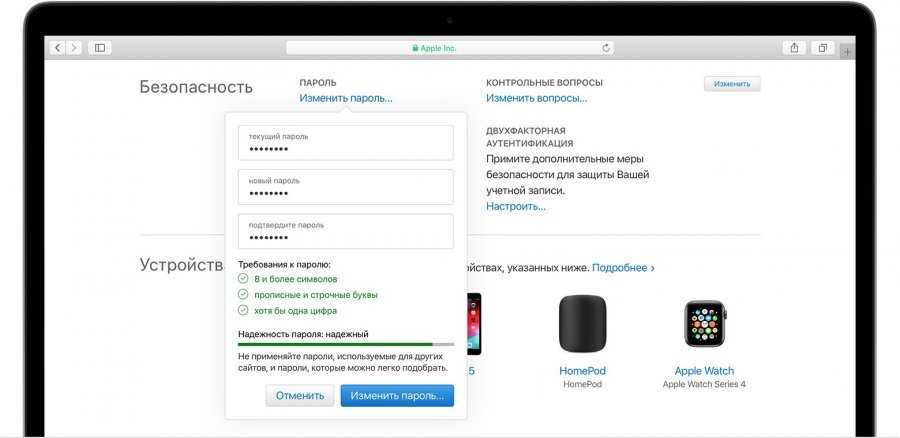
Вот как это сделать на iPhone, iPad, iPod Touch, Macbook или через веб-браузер.
Ознакомьтесь с продуктами, упомянутыми в этой статье:
iPhone 11 (от 699,99 долларов в Apple)
Apple Macbook Pro (от 1299,00 долларов в Apple)
Как изменить пароль Apple ID на устройствах с iOS 10.3 или новее
1. Откройте приложение «Настройки».
2. Коснитесь своего имени.
Ваше имя находится в верхней части страницы настроек.
Девон Дельфино/Business Insider
3. Выберите «Пароль и безопасность».
Это находится в первом разделе меню в разделе «Имя, номера телефонов и адрес электронной почты».
Девон Дельфино/Business Insider
4. Нажмите «Изменить пароль» в верхней части экрана.
Эта опция выделена синим цветом.
Эта опция выделена синим цветом.
Девон Дельфино/Business Insider
5.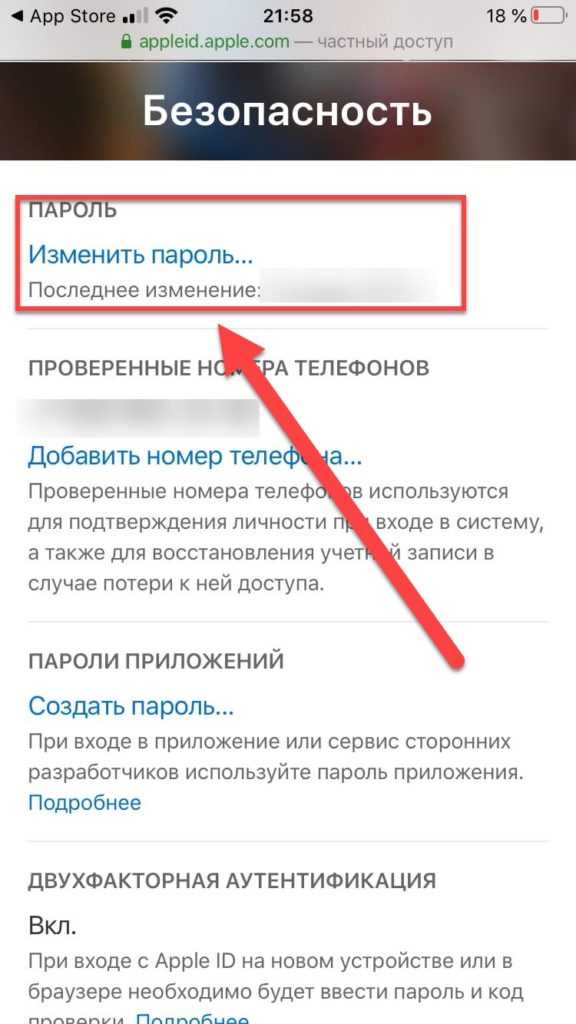 Введите пароль вашего устройства, чтобы продолжить
Введите пароль вашего устройства, чтобы продолжить
Это код длиной не менее четырех цифр.
Девон Дельфино/Business Insider
6. Дважды введите новый пароль.
7. Нажмите «Изменить» или «Изменить пароль».
Ваш пароль должен содержать не менее восьми символов, заглавную и строчную буквы, а также цифру.
Девон Дельфино/Business Insider
8.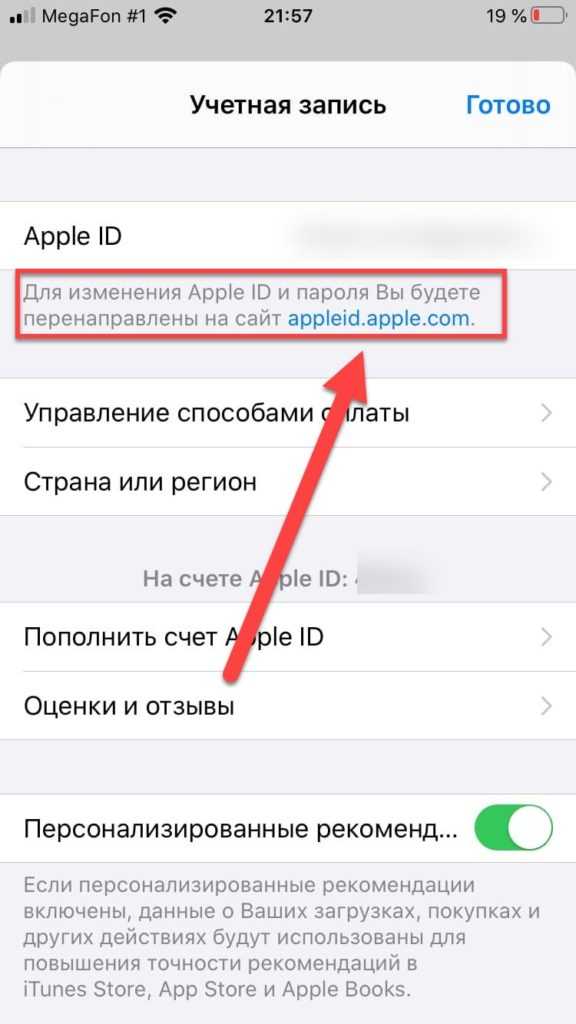 Войдите в свою учетную запись, используя новый пароль на различных устройствах для доступа к своей учетной записи Apple.
Войдите в свою учетную запись, используя новый пароль на различных устройствах для доступа к своей учетной записи Apple.
Как изменить пароль Apple ID в MacOS Catalina
1. Щелкните значок Apple в верхнем левом углу экрана и выберите «Системные настройки».
Меню содержит информацию о вашем Mac, позволяет выйти из системы, выключить компьютер и многое другое.
Девон Дельфино/Business Insider
2. Нажмите «Apple ID».
Вы можете найти эту опцию прямо справа от вашего имени.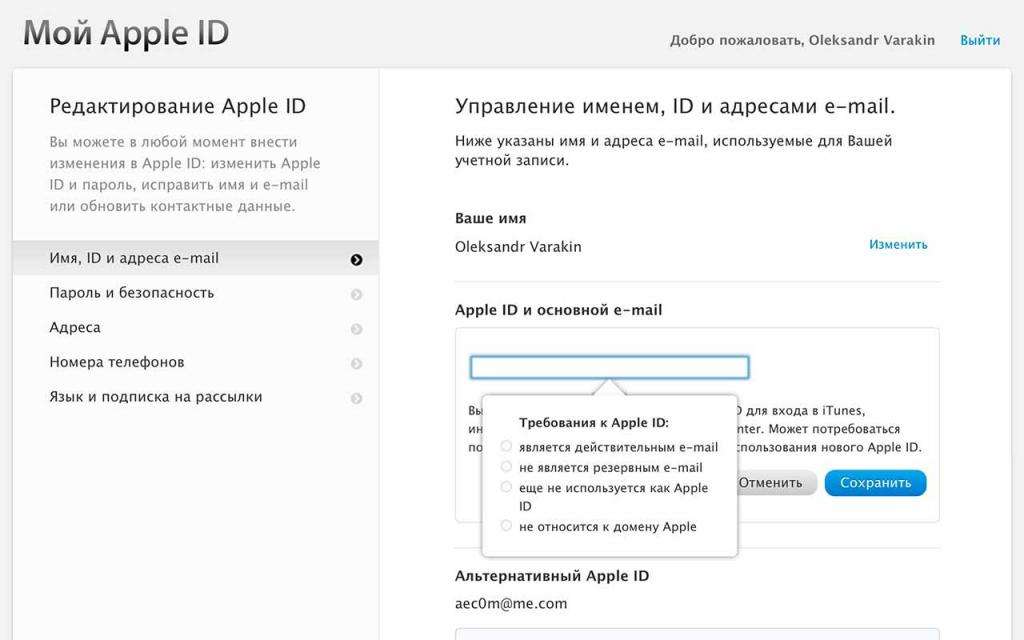
Девон Дельфино/Business Insider
3. Выберите «Пароль и безопасность».
Как и в случае с мобильными устройствами, этот параметр находится на вкладке «Имя, телефон и адрес электронной почты».
Девон Дельфино/Business Insider
4. Нажмите «Изменить пароль».
Вы также можете обновить двухфакторную аутентификацию в этом меню.
Девон Дельфино/Business Insider
5. Введите пароль, который вы используете для входа в свой Mac.
Если вы не помните свой пароль, вам нужно будет использовать функцию Apple ID «Забыли пароль».
Девон Дельфино/Business Insider
6. Дважды введите новый желаемый пароль Apple ID и нажмите «Подтвердить».
Двойной ввод нового пароля гарантирует, что вы знаете, какой у вас новый пароль.
Девон Дельфино/Business Insider
Примечание: Если у вас Mojave или более ранняя версия ОС, выберите «iCloud» после входа в системные настройки. Оттуда выберите «Сведения об учетной записи», а затем «Безопасность», а затем «Сбросить пароль».
Как изменить пароль Apple ID в веб-браузере
1. Откройте браузер, перейдите на страницу Apple ID и войдите в систему, используя текущий идентификатор и пароль
Если вы не можете вспомнить свой пароль, используйте «Забыли Apple ID или пароль?» ссылка под логином.
Девон Дельфино/Business Insider
2.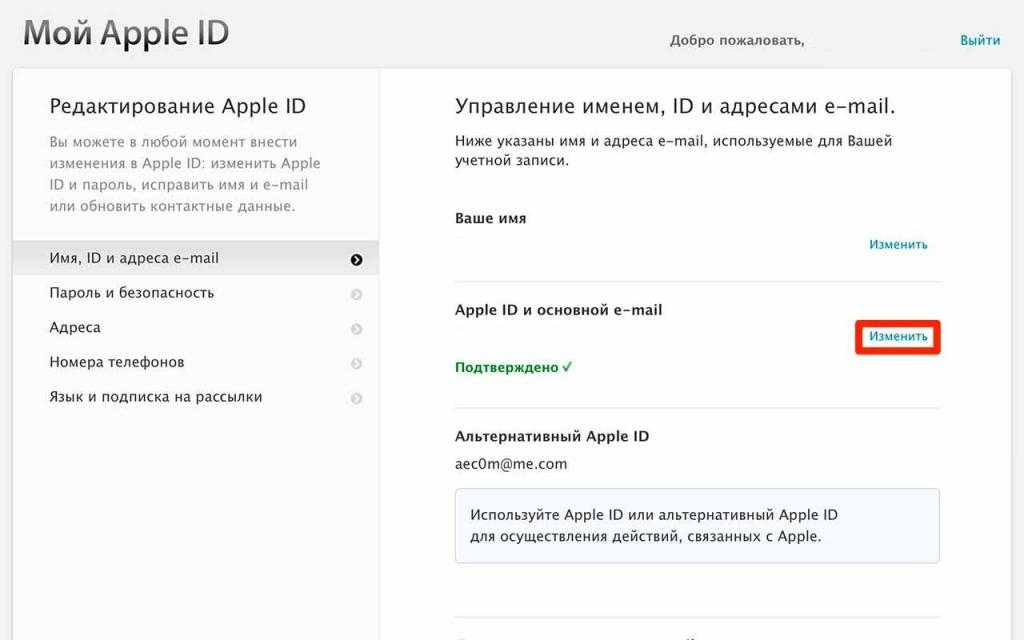 Выберите «Изменить пароль».
Выберите «Изменить пароль».
Вы можете найти эту опцию под ярлыком «Безопасность».
Девон Дельфино/Business Insider
3. Введите текущий пароль.
4. Теперь дважды введите новый желаемый пароль.
Подтвердите свой пароль, чтобы убедиться, что вы его знаете.
Девон Дельфино/Business Insider
5. Нажмите «Изменить пароль».
Нажмите «Изменить пароль».
Как удалить Apple ID с вашего iPhone двумя разными способами, чтобы стереть ваши данные и информацию с устройства
Как удалить свой Apple ID с Apple Watch, отключив их от iPhone
Как удалить свой Apple ID с iPad и стереть личную информацию с устройства
Как изменить свой Apple ID на iPad
Как изменить свой Apple ID на iPhone
Девон Дельфино
Девон Дельфино — независимый журналист из Бруклина, специализирующийся на личных финансах, культуре, политике и идентичности. Ее работы были представлены в таких изданиях, как The Los Angeles Times, Teen Vogue, Business Insider и CNBC.